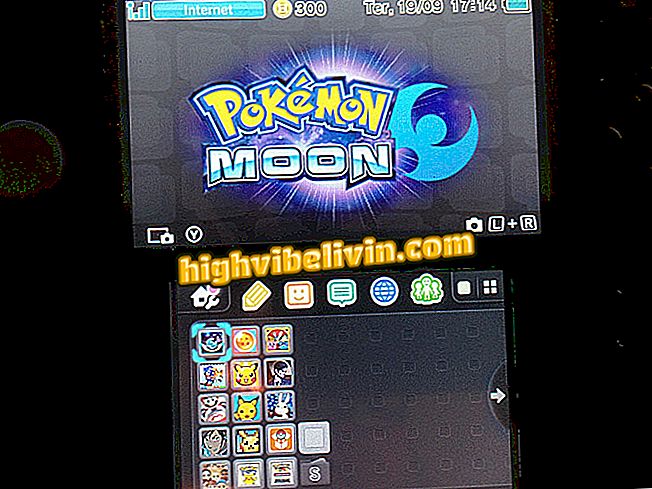App blokkeert de cel van het kind op een vooraf ingestelde tijd; zie hoe te gebruiken
AppLock is een Android-applicatie die het gebruik van mobiele telefoons door kinderen kan regelen. De tool biedt het maken van profielen om tijden in te stellen voor bepaalde apps, games en smartphonefuncties die alleen met een wachtwoord kunnen worden gebruikt. De toepassing kan bijvoorbeeld nuttig zijn voor ouders om video- of spelpauzes in te plannen op YouTube. Leer hoe u AppLock kunt configureren met de onderstaande tutorial.

AppLock: beheer het gebruik van mobiel voor kinderen en tieners met de app
Google Family Link: apps volgen op de mobiele telefoon van uw kind
Profielen maken
Stap 1. Download en installeer AppLock op de mobiele telefoon van uw kind. Stel bij de eerste toegang een geheim beveiligingspatroon in om de toepassing te vergrendelen - later kunt u ook een numerieke code definiëren. Vervolgens voegt de app de e-mail van het kind automatisch toe als een manier om het wachtwoord te herstellen. Verwijder de informatie en voer uw eigen e-mailadres in.

Stel een patroon in en voer uw e-mailadres in
Stap 2. Wanneer u de app opent, tikt u op het menu voor het toevoegen van profielen voor een lijst met apps en functies die u wilt blokkeren. AppLock maakt het onmogelijk om standaard toegang te krijgen tot mobiele instellingen, maar het is ook belangrijk om Google Play te beperken om het downloaden van nieuwe apps te voorkomen zonder de toestemming van je ouders.

Maak een nieuw profiel en schakel Google Play-vergrendeling in
Stap 3. Blader door de pagina om de lijst met apps te vinden die op uw telefoon zijn geïnstalleerd. Activeer de vergrendeling naast de apps die u wilt vergrendelen in het profiel voor ouderlijk toezicht. Bepaal aan het einde een naam voor het profiel, zoals 'Schooltijd' en tik op Opslaan.

Blokkering inschakelen voor andere apps, een naam voor het profiel instellen en opslaan
Stap 4. U kunt meerdere vergrendelingsprofielen maken en deze op verschillende tijdstippen gedurende de week actief houden. Met deze functie kunt u bijvoorbeeld een profiel "Bedtijd" maken om alle functies van de mobiele telefoon tijdens de nacht uit te schakelen. Om dit te doen, tikt u op de vergrendeling onder aan het scherm voor het maken van profielen en klikt u op "Ok" in de prompt om alles te vergrendelen.

Maak een profiel met vergrendeling voor alle functies op de telefoon
Schema's instellen
Stap 1. Programmeer met de reeds gecreëerde profielen de schema's waarin ze worden geactiveerd. Tik op het klokpictogram in het AppLock-hoofdmenu en gebruik de knop + om een nieuwe tijd toe te voegen.

Maak een nieuwe bloktijd in AppLock
Stap 2. Tik op "Alles deblokkeren" om een profiel te kiezen dat moet worden geactiveerd en selecteer een profiel dat eerder is gemaakt.

Kies een reeds gemaakt profiel
Stap 3. Stel de datums en tijden in om het slot te activeren. Voeg vervolgens een nieuw item toe aan de lijst om het einde van het slot te markeren. Laat de tweede instelling op "Alles ontgrendelen" staan.

Voer het begin en einde van het slot in
Stap 4. Voeg zo nodig andere profielen toe en zorg ervoor dat u niet inlogt voor een conflicterende tijd. In het voorbeeld stellen we een stillere inlostijd in voor het lesrooster van het kind en een tweede, meer beperkende periode van verbod 's nachts.

Activeer andere vergrendelingsprofielen en stel de tijd in
AppLock werkt alleen om de geplande vergrendelingen uit te voeren, die alleen kunnen worden teruggedraaid met het beheerderswachtwoord.
Een numeriek wachtwoord maken
Stap 1. AppLock werkt met blokontwerp, maar u kunt een numeriek wachtwoord maken in het menu "Beschermen". Tik vervolgens op 'Instellingen ontgrendelen'.

Open de AppLock-ontgrendelingsinstellingen
Stap 2. Tik op "Wachtwoord" en stel een reeks cijfers in om AppLock te ontgrendelen.

Maak een numeriek wachtwoord om AppLock te ontgrendelen
Voorkomen dat de installatie ongedaan wordt gemaakt
AppLock heeft een de-installatie lock-systeem dat voorkomt dat het kind de app verwijdert om het slot te annuleren. De functie is echter niet standaard ingeschakeld. Volg stap voor stap om in te schakelen.
Stap 1. Op het tabblad "Beveiligen" van de applicatie tikt u op "Geavanceerde bescherming" om doorgestuurd te worden naar een AppLock secundaire app op Google Play. Download en installeer het apparaat.

AppLock Sub-app downloaden
Stap 2. Terug naar AppLock, verleen beheerdersrechten aan de nieuw gedownloade app, zodat deze niet kan worden verwijderd.

Zet secundaire app in apparaatbeheer
Stap 3. Doe daarna hetzelfde voor de AppLock primaire applicatie. Vanaf daar, wanneer u probeert het programma te verwijderen, geeft de telefoon een waarschuwing af die de verwijdering verhindert. U kunt de app alleen verwijderen door Advanced Protection in de instellingen en met het ontgrendelingswachtwoord in de hand te annuleren.

Zet de primaire app ook in admin om te voorkomen dat u zonder wachtwoord een de-installatie uitvoert
Wat is de beste tablet voor kinderen? Gebruikers wisselen tips uit in de.